1с не заполняет декларацию по ндс вычеты
Как отразить в уточненной декларации по НДС сторно по счет-фактуре недобросовестного поставщика, ранее принятой к вычету в программе 1С: Бухгалтерия 3.0?
Ответ специалиста линии консультаций:
Бывают случаи, когда из ИФНС поступают требования о сдаче уточненной НД по НДС в связи с тем, что один или несколько поставщиков вашей компании не отражал к начислению НДС по тем счет-фактурам,
которые были приняты вашей организацией к вычету или вовсе подавал "нулевки" по НДС. Стоит заметить, что отказ в вычете НДС заказчику при наличии у подрядчика признаков
однодневки правомерен в случае, если налоговым органом будет доказано нарушение заказчиком пределов прав по исчислению налоговой базы и суммы налога, а также фиктивность проведенных операций.
Но в данной статье мы рассмотрим случай, когда "уточненку" действительно нужно подать, правомерность вычета доказать не смогли, но обоснованность расходов по учету налога на прибыль подтверждена.
1. 30.11.2017 поставщик предоставил документы по транспортным услугам: акт и счет-фактуру.
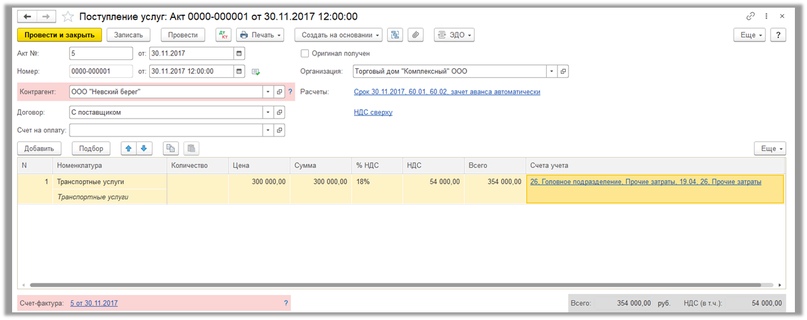
2. Вычет по счет-фактуре отражён в книге покупок датой получения.
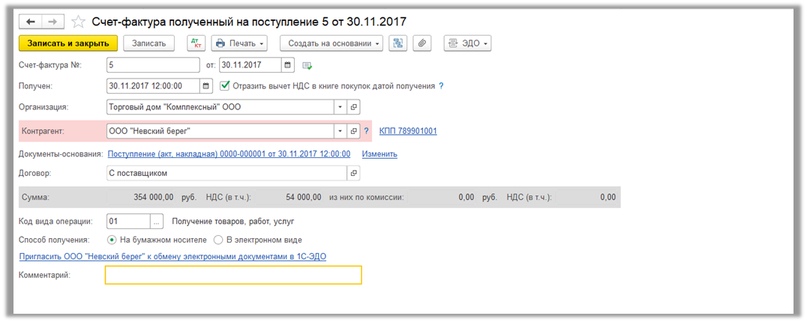
3. 05.03.2020 пришло требование из ИФНС о предоставлении уточненной декларации за 4 кв. 2017 в связи с тем, что контрагент ООО «Невский берег» не отражал в своей налоговой декларации информацию о реализации данных услуг.
Поставщик на связь не выходит, дополнительные доказательства для ИФНС не собрано и было принято решение подать уточненную налоговую декларацию по НДС за 4 кв. 2017, убрав данный вычет.
Для этого в разделе «Операции» открываем журнал «Операции, введенные вручную» и создаем новый документ «Сторно документа». Дата операции будет датой доп. листа в Книге покупок. В качестве сторнируемого документа выбираем Счет-фактуру полученный.
Автоматический заполняются сторно по проводкам – принятие НДС к вычету, а также сторно записей по регистрам накопления «НДС покупки» и «НДС предъявленный».
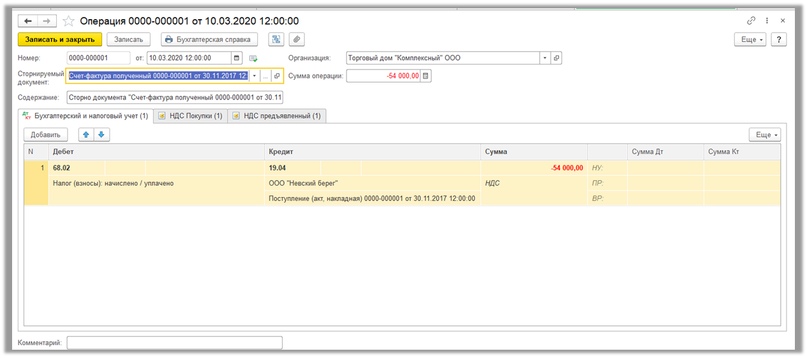
4. Переходим на вкладку «НДС Покупки» - именно этот регистр накопления отвечает за наличие записей в книге покупок в декларации и отчете Книга покупок. В столбце «Запись дополнительного листа» ставим значение «Да», а «Корректируемый период» выбираем тот, в котором был принят НДС к вычету, в данном случае – 30.11.2017.
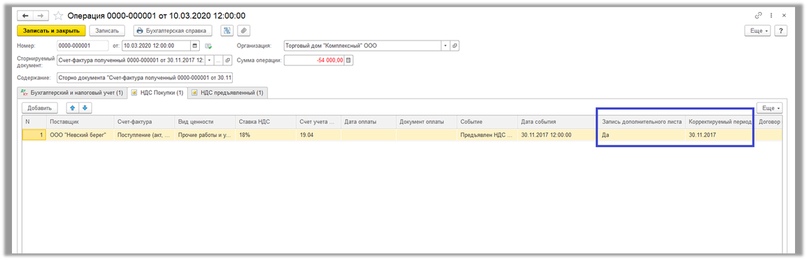
5. После того как была сделана данная сторнирующая запись, на сч. 19.04 повис остаток по НДС по данному документу поступления. Данный НДС необходимо списать на расходы организации, не принимая их к налоговому учёту.
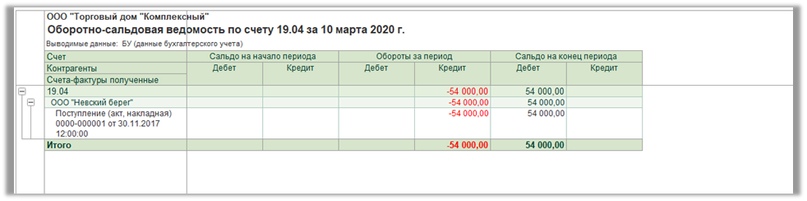
6. Для списания НДС на расходы используем документ «Списание НДС» в журнале документов «Регламентные операции по НДС» в разделе «Операции». Заполняем документ по поступлению по кнопке «Заполнить» той же датой, что и операция «Сторно документа».

7. На вкладке «Счет списания» выбираем счет учета 91.02 и статью «Списание выделенного НДС на прочие расходы». Обратить внимание, что данная статья не должна приниматься в расходах по налоговому учету.

Обращаем внимание, что списывать НДС необходимо именно этой операцией, а не ручными записями, иначе при заполнении следующей книги покупок будет подбираться снова данный документ поступления.
8. Теперь сальдо на сч. 19.04 нет, а запись доп. листа выглядит следующим образом:
Выбор режима расчета налога в Помощнике по учету НДС
Помощник по учету НДС используется для расчета налога и подготовки первичной декларации по НДС. Для уточненной декларации по НДС необходимо использовать форму "Регламентированные отчеты" в разделе "Отчеты – 1С-Отчетность". Подробнее см. здесь.
В помощнике можно выбрать режим расчета налога: рассчитывать налог автоматически или последовательно выполнить регламентные операции и проверки. Флажок "Рассчитывать налог автоматически" позволяет управлять режимом расчета НДС и подготовкой отчетности. В любой момент можно перейти из одного режима в другой.

Полный интерфейс:
- меню "Отчеты - НДС - Отчетность по НДС".
- меню "Главное - Задачи - Список задач".
- меню "Операции - Закрытие периода - Закрытие месяца".
В режиме "Рассчитывать налог автоматически" при нажатии на кнопку "Рассчитать" будут выполнены:

Полный интерфейс: меню "Главное - Настройки - Налоги и отчеты".
- Формирование записей книги покупок и книги продаж;
- Формирование декларации по НДС.
Если документы "Формирование записей книги покупок" и "Формирование записей книги продаж" были созданы до переключения в режим "Рассчитывать налог автоматически", то по кнопке "Рассчитать" они будут отменены и созданы новые документы.
Если автоматический режим работы Помощника по учету НДС недоступен, то при установке флажка "Рассчитывать налог автоматически" будет выведен список функциональности, из-за которой такой режим не поддерживается.

Помощник по учету НДС открывается со снятым флажком "Рассчитывать налог автоматически", если по данной организации:
- Автоматический расчет НДС не поддерживается;
- Автоматический расчет НДС поддерживается, но ранее при открытии Помощника по учету НДС такой флажок был снят;
- Ранее были созданы документы "Формирование записей книги покупок" и "Формирование записей книги продаж".
В остальных случаях Помощник по учету НДС открывается в режиме "Рассчитывать налог автоматически".
Закрытие месяца без расчета НДС
В обработке "Закрытие месяца" за последний месяц квартала отображается операция "Расчет НДС". При нажатии на кнопку "Выполнить закрытие месяца" расчет НДС не выполняется. По гиперссылке "Расчет НДС" открывается Помощник по учету НДС.

Полный интерфейс: меню "Операции - Закрытие периода - Закрытие месяца".
Проверка актуальности учета при формировании отчетов
Если документы проведены в неправильной последовательности и/или регламентные операции не выполнены, то данные учета считаются неактуальными. Чтобы при формировании отчетов появлялось предупреждение об этом, необходимо включить проверку актуальности данных в отчетах.

Полный интерфейс: меню "Администрирование - Настройки программы – Проведение документов".
При формировании отчетов с неактуальными данными появляется кнопка "Актуализировать". По кнопке "Актуализировать" выполняется закрытие месяца, т.е. восстанавливается хронологическая последовательность проведения документов и выполняются регламентные операции.

Полный интерфейс: меню "Отчеты - Стандартные отчеты – Оборотно-сальдовая ведомость по счету".
При формировании отчетов Книга покупок, Книга продаж, Анализ учета НДС, а также, Анализ счета, Карточка счета, ОСВ по счету, Обороты счета по счетам учета НДС (19, 76 и другие), если данные учета НДС неактуальны, то предлагается выполнить расчет НДС. По гиперссылке "Расчет НДС" открывается Помощник по учету НДС.

Полный интерфейс: меню "Отчеты - Стандартные отчеты – Оборотно-сальдовая ведомость по счету".
При формировании отчетов, в которых важно и соблюдение хронологической последовательности документов, и выполнение регламентных операций, в том числе по НДС (например, ОСВ, Экспресс-проверка и другие), по кнопке "Актуализировать" сначала выполняется закрытие месяца, затем проверяется актуальность расчета НДС. Если данные учета НДС неактуальны, то предлагается выполнить расчет НДС.

Полный интерфейс: меню "Отчеты - Стандартные отчеты – Оборотно-сальдовая ведомость".
Читайте также:


